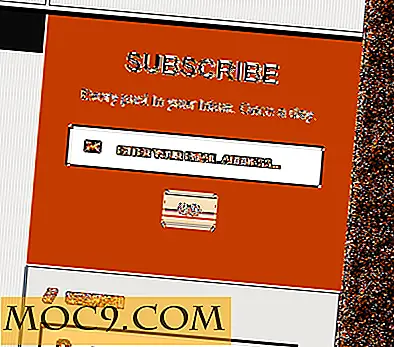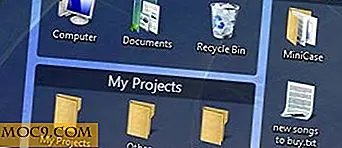אפשרות אתחול
כדי לגשת כמה תכונות מיוחדות MAC תצטרך להחזיק אחד או יותר מפתחות במהלך ההפעלה. אם אתה נתקל בבעיות עם ה- Mac שלך, זה יכול להיות דרך מצוינת לפתור ולנתח את האפשרויות שלך.
כדי להשתמש בכל אחד ממפתחות האתחול האלה, החזק את המקש המופיע ברשימה ברגע שתלחץ על לחצן ההפעלה של Mac. אם אתה מפעיל מחדש את ה- Mac שלך, לחץ והחזק את המקשים מיד לאחר שה- Mac שלך מתחיל לפעול מחדש. אל תשחרר את המקשים עד שתראה את ההתנהגות המתוארת.
MacOS אפשרויות אתחול
Shift: הפעל את ה- Mac במצב בטוח. מאחר שמצב בטוח רק טוען תוכנה חיונית, באפשרותך לקבוע אם תהליך מערכת או יישום שהותקן על-ידי המשתמש גורמים לבעיה שלך.
אפשרות: אתחול לתוך מנהל אתחול. מכאן ניתן לבחור תקליטורי אתחול שונים אם כל מחיצות אתחול זמינות.
Command + R: אתחול למצב השחזור. מצב השחזור היא חבילת התאוששות חזקה של MacOS עם חבורה של אפשרויות לשמירה או לנגב את ה- Mac שלך. אתה יכול להשתמש בו כדי להתקין מחדש את ה- MacOS, לשחזר גיבוי של מכונת זמן או להשתמש בתוכנית השירות דיסק לתקן או לאתחל את הכונן הקשיח.

Shift + Command + Option + R: התחל במצב שחזור אינטרנט, תוך דילוג על הכונן הקשיח של המערכת. זה מאפשר לך להתקין מחדש את בניית MACOS שהגיע עם המחשב שלך מהמפעל. MacOS יכול לעשות את זה בעצמך אם ההתקנה שלך הוא כל כך פישל כי אתה לא יכול אתחול לתוך מצב השחזור.
Command + S: התחל במצב משתמש יחיד, שורת פקודה בלבד. זה שימושי להפעלת פקודות מסוף אבחון או fsck, אבל זה לא יכול לעשות הרבה מעבר לכך.
Command + V: אתחול במצב verbose. מצב זה מציג הודעות רישום ואבחון כמגפי Mac. אם ה- Mac שלך מציג את הלוגו של Apple אך לא מצליח להתחיל לחלוטין, נסה את השלב הזה כדי לראות היכן בתהליך האתחול מתרחשת השגיאה.
איפוס פקודות
Command + Option + P + R: אפס את ה- NVRAM של Mac או את ה- PRAM. זה מודול זיכרון קטן מאחסן הגדרות מסוימות חיוניים לפעולה של Mac שלך, ואת איפוס הוא צעד ראשון טוב כאשר אתה מנסה לפתור בעיות חומרה מסובך. לחץ לחיצה ממושכת על מקש הלחיצה מיד לאחר לחיצה על לחצן ההפעלה של Mac. לאחר מכן שחררו את המפתחות לאחר כעשרים שניות. במהלך תהליך איפוס זה אולי נראה כמו Mac שלך מחדש לפני תחילת בדרך כלל.
Shift + Control + אפשרות + Power: אפס את ה- SMC במחשב נייד של אפל. ה- SMC, או בקר ניהול המערכת, אחראי לפונקציונליות חומרה ברמה נמוכה, כגון מהירות המאוורר, טעינת הסוללה ושיגרת השינה. כדי לבצע את האיפוס, החזק את המקשים Shift, Control ו- Option בצד שמאל של המקלדת המובנית, ולאחר מכן לחץ על לחצן ההפעלה בו-זמנית. החזק את מקשי השינוי ואת לחצן ההפעלה למשך 10 שניות, ולאחר מכן שחרר את כל המקשים והפעל את המחשב באופן רגיל. עבור שולחנות עבודה של אפל ניתן לאפס את ה- SMC על ידי ניתוק כבל החשמל וכל ציוד היקפי במשך 15 שניות.
פקודות מדור קודם
C: התחל מתוך כונן תקליטורים, DVD או USB שמכיל מערכת הפעלה חוקית של Mac.
T: התחל במצב יעד דיסק. פקודה זו עושה את המחשב הוא הוצא להורג על להתנהג כמו כונן קשיח, ומאפשר לך למשוך נתונים של אותו עם Mac אחר. אם אתה בהחלט לא יכול לשמור את המחשב, לפעמים אתה יכול לשמור את הנתונים עם מצב דיסק היעד. מחשב היעד חייב להיות מחובר עם כבל FireWire, Thunderbolt או USB-C.
הוצא, לחצן עכבר, לחצן משטח מגע או F12: הוצא תקליטור או DVD מכונן התקליטורים האופטיים.
X: לאלץ את המערכת לאתחל את דיסק ההפעלה MacOS.
פקודות מתקדמות

D: התחל במצב אבחון, השקת Apple Diagnostics. על Macs מראש לפני יוני 2013, פקודה זו משיקה את מבחן חומרה אפל מקביל.
אפשרות + D: הפעל את השירות הדיאגוניסטי המתאים דרך האינטרנט, תוך עקיפת מערכת האחסון הפנימית של המחשב.
N: התחל משרת NetBoot תואם, אם קיים אחד זמין.
אפשרות + N: אתחול מתמונת האתחול המוגדרת כברירת מחדל בשרת NetBoot תואם.
בונוס : הורד את זה אפשרות אתחול Mac גיליון בגידה בפורמט PDFסיכום
את hotkeys לעיל הם חיוניים לפתרון בעיות ב- Mac. לדוגמה, ניקוי PRAM או NVRAM הוא לעתים קרובות צעד ראשון טוב בעת פתרון באגים חומרה, ואתחול ממצב שחזור יכול לעתים קרובות להציל את דיסק האתחול. השתמש בגיליון זה לרמות כדי לעקוב אחר אלה hotkeys כאשר אתה צריך אותם.
אשראי תמונה: פיליפ Beckers